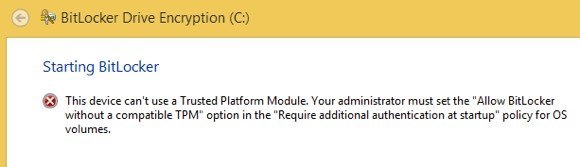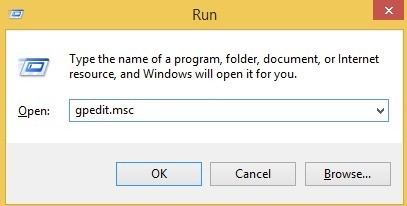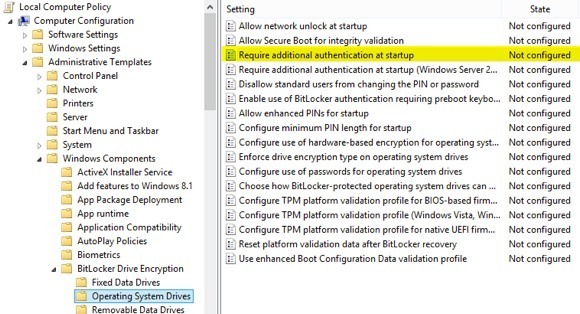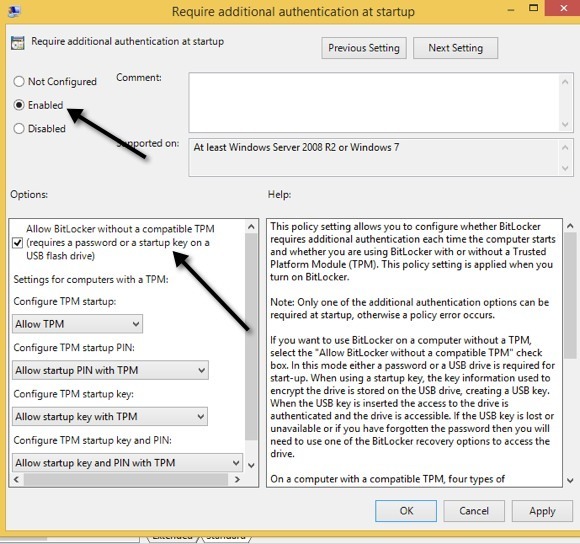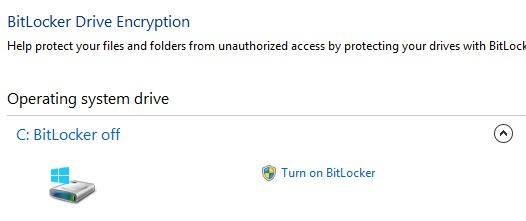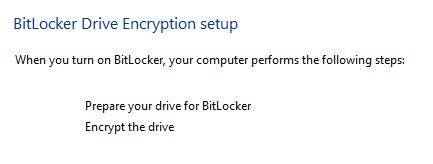최근에 집에있는 오래된 Windows 10 PC에서 BitLocker를 사용하려고 시도하고 컴퓨터에서 괴짜가 아닌 사람에게 극도로 기발한 오류 메시지가 표시되었습니다. 메시지는 다음과 같습니다 :
This device can't use a Trusted Platform Module. Your administrator must select the "Allow BitLocker without a compatible TPM" option in the "Require additional authentication at startup" policy for OS volumes.
뭐라구!? 대부분의 사람들은 아마도 작업을 취소하고 그런 메시지로 모든 것을 잊어 버릴 것입니다. 불행히도 Microsoft는 오류 메시지를 명확하고 이해하기 쉽지 않습니다. 그것을 분해 해 봅시다.
1. 신뢰할 수있는 플랫폼 모듈 (TPM)- 기본적으로 새로운 프로세서에서는 보안 기능이 추가 된 칩입니다. BitLocker가 TPM을 사용하면 암호화 키가 칩 자체에 저장됩니다. TPM을 지원하는 칩이 없다면 BitLocker를 계속 사용할 수 있지만 암호화 키는 USB 스틱에 저장해야합니다.
2. 관리자 정책- OS 볼륨에 대한 X 및 Y 정책 선택에 대한 모든 내용은 무엇입니까? 기본적으로 TPM 요구 사항없이 BitLocker가 작동 할 수 있도록 변경해야하는 그룹 정책 설정입니다.
이 픽스는 매우 간단하며 지침을 따르고 다른 변경은 수행하지 않습니다 1 단계- Windows 키 + R을 누르거나 Windows 10에서 시작을 클릭하고 키를 눌러 그룹 정책 편집기를 엽니 다. >실행을 클릭하십시오. 실행 대화 상자에서 gpedit.msc를 입력하고 Enter 키를 누릅니다.
그룹 정책 아래의 섹션 :
Computer Configuration - Administrative Templates - Windows Components - BitLocker Drive Encryption - Operating System Drives
오른쪽에 시작할 때 추가 인증 필요옵션이 표시됩니다. 해당 옵션을 두 번 클릭하십시오.
기본적으로 구성되지 않음으로 설정되어 있으므로 사용라디오 버튼을 클릭해야합니다. 자동으로 호환 가능한 TPM이없는 BitLocker 허용상자를 확인해야하지만 그렇지 않은 경우 확인하십시오.
확인을 클릭 한 다음 그룹 정책을 닫습니다. 이제 BitLocker 화면으로 돌아가서 BitLocker 켜기링크를 클릭하십시오.
메시지가 나타나면 BitLocker 설정 화면이 나타납니다. 다음을 클릭하면 BitLocker 용 하드 드라이브 설정이 시작됩니다.
다시 BitLocker를 사용하면 보안상의 단점이 없습니다 TPM이 없다면 암호화 키가 칩 자체에 저장되는 대신 USB 드라이브에 저장되어야한다는 것입니다. Windows 8 또는 Windows 10에서 BitLocker를 사용하도록 설정하는 데 여전히 문제가있는 경우 의견을 게시하고 알려주십시오. 즐기십시오!